1、打开PS,按ctrl+O打开一张图片,如图
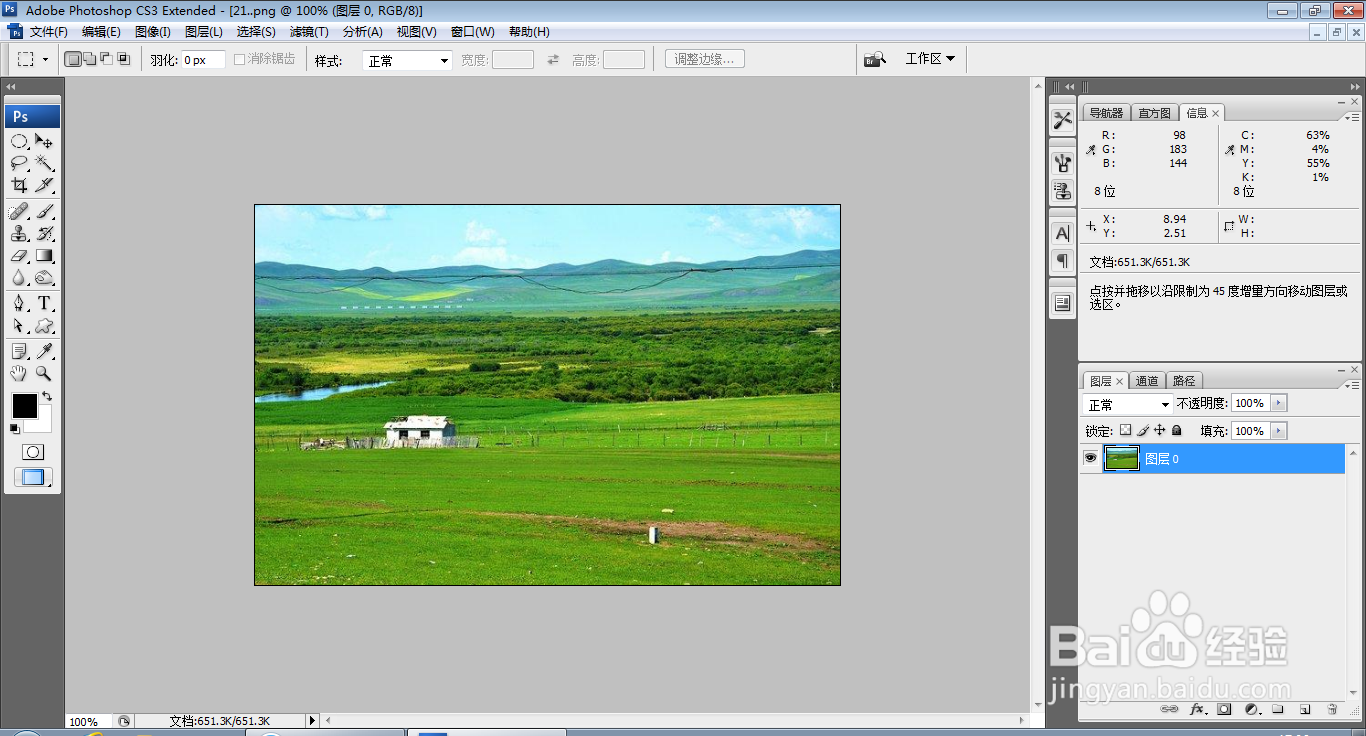
3、按ctrl+alt+shift+E盖印图层,新建曲线调整图层,设置为红通道,将通道曲线向下调整,如图
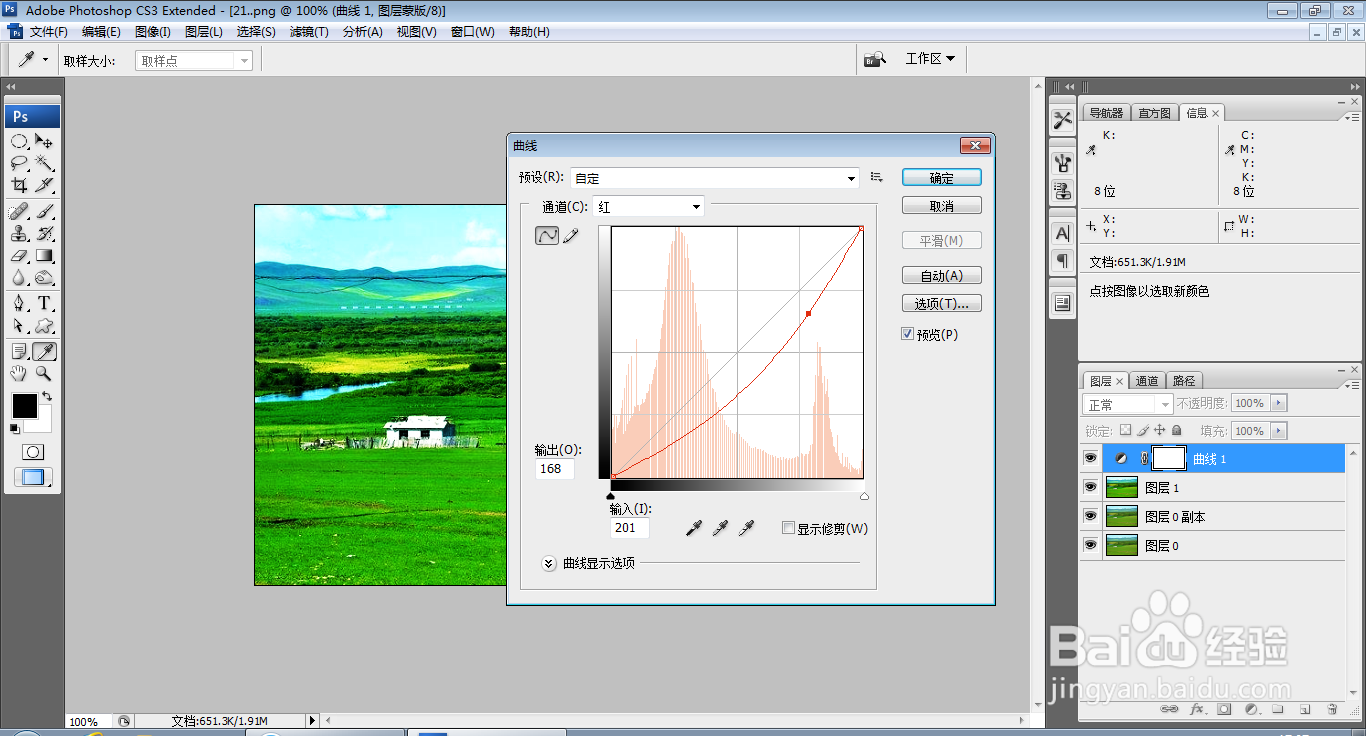
5、再次设置通道为RGB通道,将曲线向下调整,如图

7、新建图层,选择画笔工具,设置前景色为白色,绘制画笔,如图

9、选择横排文字工具,输入字体,调整字号大小,调整字体颜色为黑色,点击确定,如图

时间:2024-10-24 19:34:29
1、打开PS,按ctrl+O打开一张图片,如图
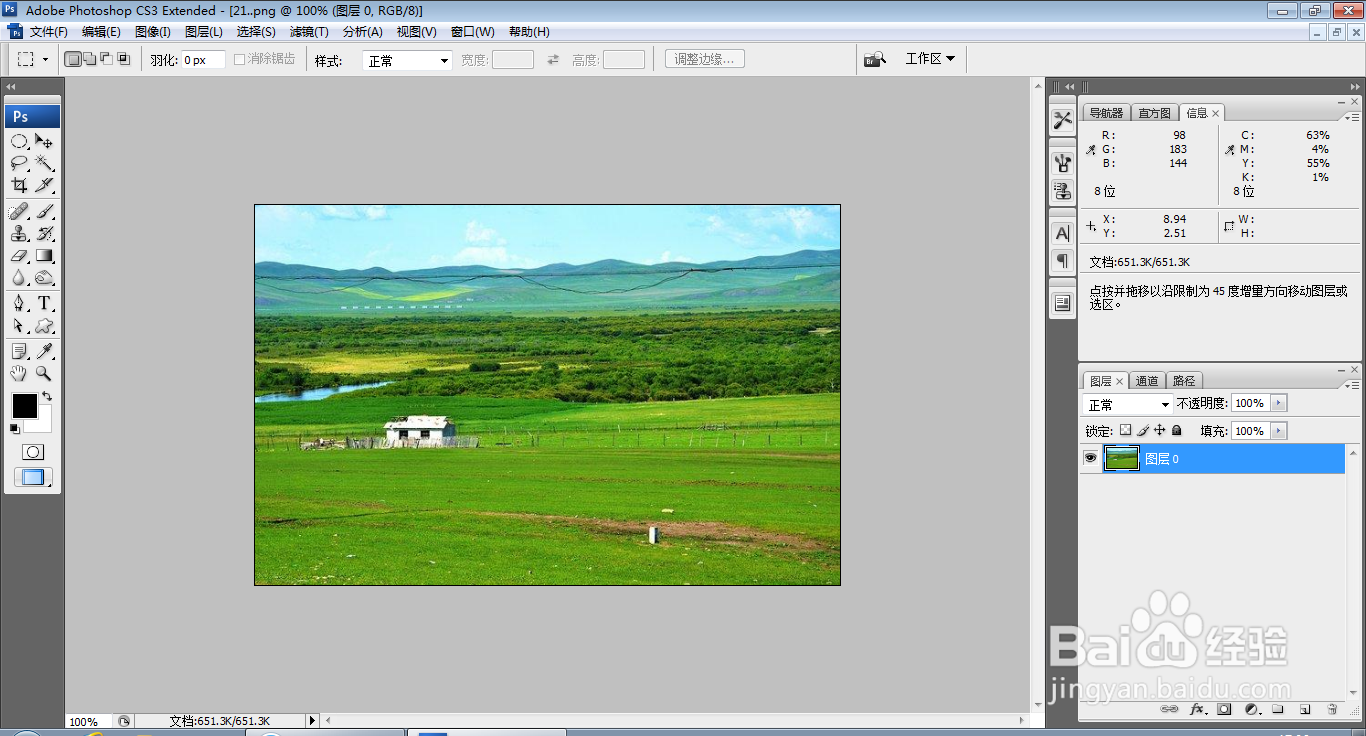
3、按ctrl+alt+shift+E盖印图层,新建曲线调整图层,设置为红通道,将通道曲线向下调整,如图
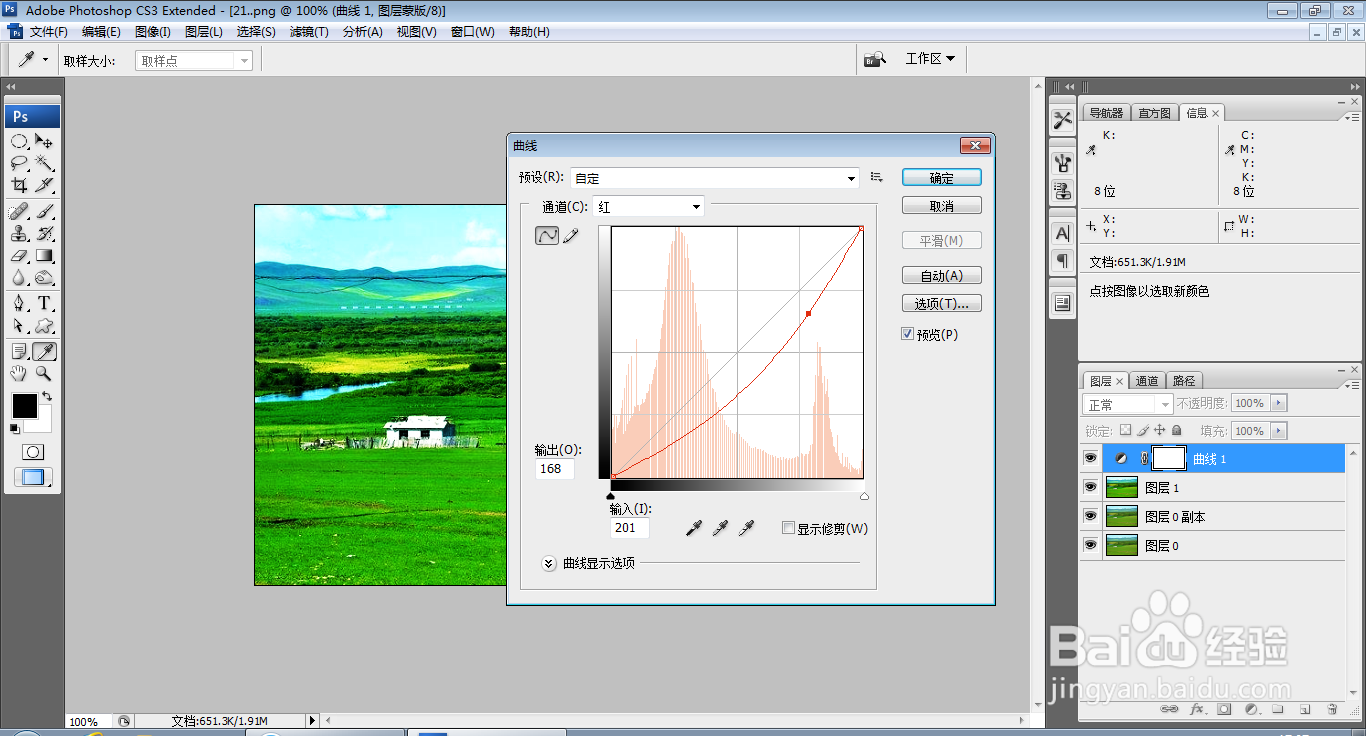
5、再次设置通道为RGB通道,将曲线向下调整,如图

7、新建图层,选择画笔工具,设置前景色为白色,绘制画笔,如图

9、选择横排文字工具,输入字体,调整字号大小,调整字体颜色为黑色,点击确定,如图

